Kuinka lisätä musiikkia valokuvaan: vaiheittainen opas
Mieleenpainuvan videon tekeminen on tunteiden talteen ottamista. Se voi olla lämminhenkinen pätkä perheelle ja ystäville, syntymäpäiväkuvakooste tai tyylikäs reel myyntialustoille herättämään huomiota tuotteeseen. Musiikin lisääminen valokuvaan on yksi yksinkertaisimmista mutta vaikuttavimmista tavoista luoda tunnelmaa ja tehdä sisällöstä aidosti unohtumaton.
Alla on vaiheittainen ohje, jonka avulla yhdistät musiikin ja kuvat nopeasti ja helposti suoraan selaimessa millä tahansa laitteella: iPhone, Android, Mac tai PC.
Aikaa kuluu alle
Vaihe 1: Lataa valokuvat ja musiikki
Aloita lataamalla kuvia — yhden tai useamman. Voit käyttää mitä tahansa muotoa: JPG, PNG, HEIC ja muut. Voit ladata myös musiikkia useissa muodoissa — MP3, WAV, M4A, AAC jne. Kaikki kuvat tulevat pääkerrokselle, ja musiikki sijoittuu ääniraidalle.
Voit valita kuvia myös editoriin sisäänrakennetusta ilmaisesta kuvapankista — kätevästi, nopeasti ja ilman tekijänoikeusrajoituksia.
Poistaaksesi ladatun tiedoston, napsauta roskakorikuvaketta vastaavan elementin ominaisuuspaneelissa.

Vaihe 2: Aseta valokuvien järjestys ja kesto
Videonmuokkaimessa on pystysuuntainen aikajana — erityisen kätevä älypuhelimissa. Alemmaksi sijoitetut kuvat näkyvät myöhemmin. Oikealle asetetut kuvat peittävät kehyksessä vasemmalla olevat.
Kunkin kuvan kestoa voi muuttaa alareunan liukusäätimellä tai syöttämällä tarkan arvon käsin. Vähimmäiskesto on järjestelmän rajaama eikä voi alittua asetetun arvon.
Editointia helpottaa aikajanan zoomaus: vedä vain zoom-painiketta. Näin hallitset tarkasti elementtien kestot ja sijainnit. Palataksesi automaattiseen zoomiin — napsauta "Auto"-painiketta.
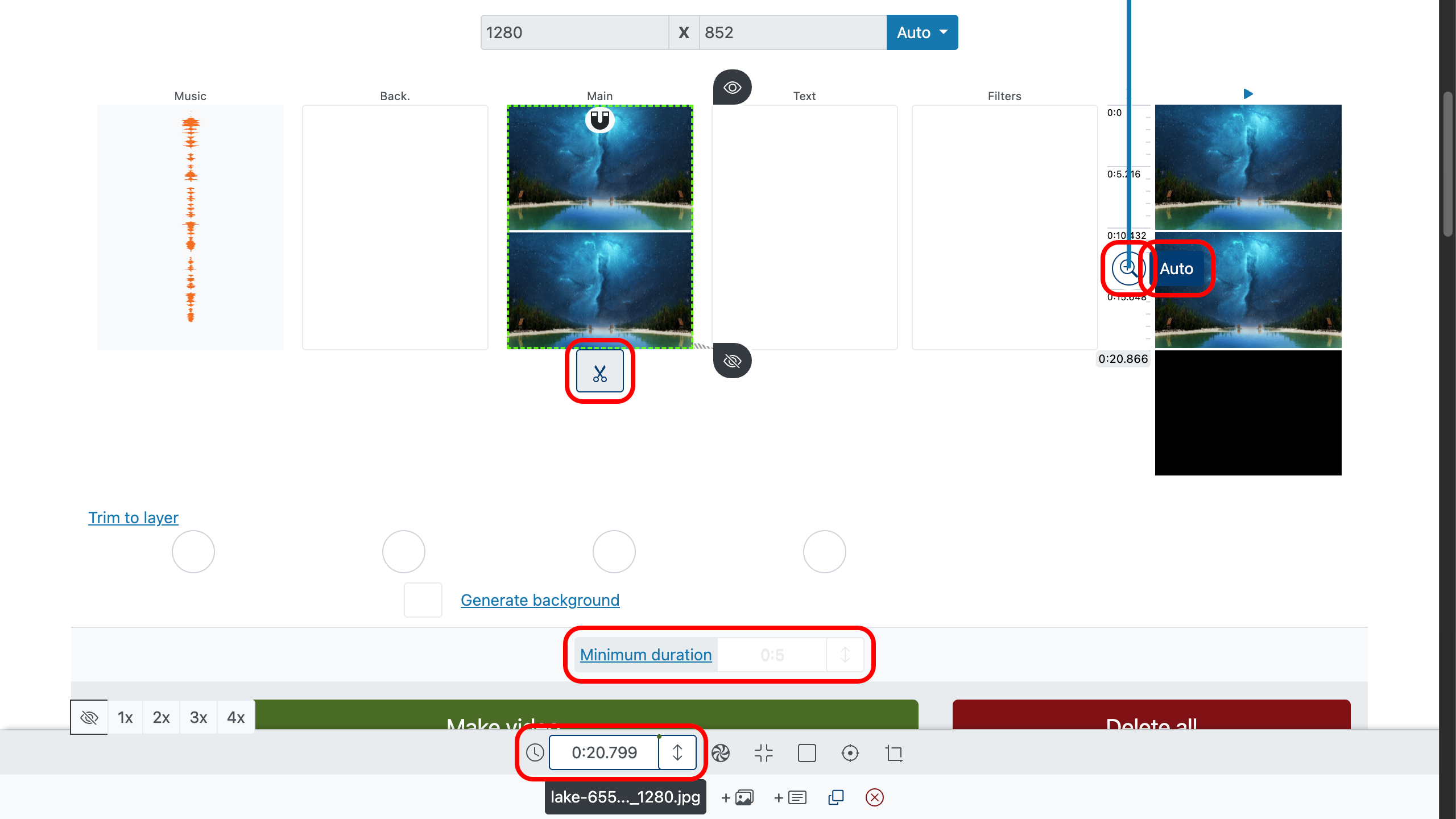
Vaihe 3: Lisää pehmeät siirtymät
Jotta musiikki ja kuvat sulautuvat mahdollisimman toimivasti, käytä kuvien välisiä siirtymiä. Se viimeistelee videon ja tekee katselusta miellyttävää. Voit asettaa siirtymän keston oikean reunan liu'ulla tai syöttää tarkan arvon ominaisuuspaneelissa.
Lisäksi jokaiselle elementille voi määrittää aloitus- ja lopetusskaalan sekä ilmestymis- ja häivytyssuunnan — esimerkiksi niin, että kuva "liukuu sisään" vasemmalta ja "häivyy" ylöspäin.

Vaihe 4: Rajaa kuvan reunat
Editorissa voit rajata kuvan reunoja, jos se ylittää kehyksen tai jos haluat kohdistaa huomion tärkeään yksityiskohtaan. Vedä tähän sivureunojen liukusäätimiä suoraan muokkausalueella.

Samassa editorissa voit asettaa kuvan sijainnin ja mittakaavan kehyksessä, jotta asettelu ja sommittelu ovat täsmälliset.
Muokkaustilan voi ottaa käyttöön tai poistaa käytöstä valitun kuvan ominaisuuspaneelin painikkeella.
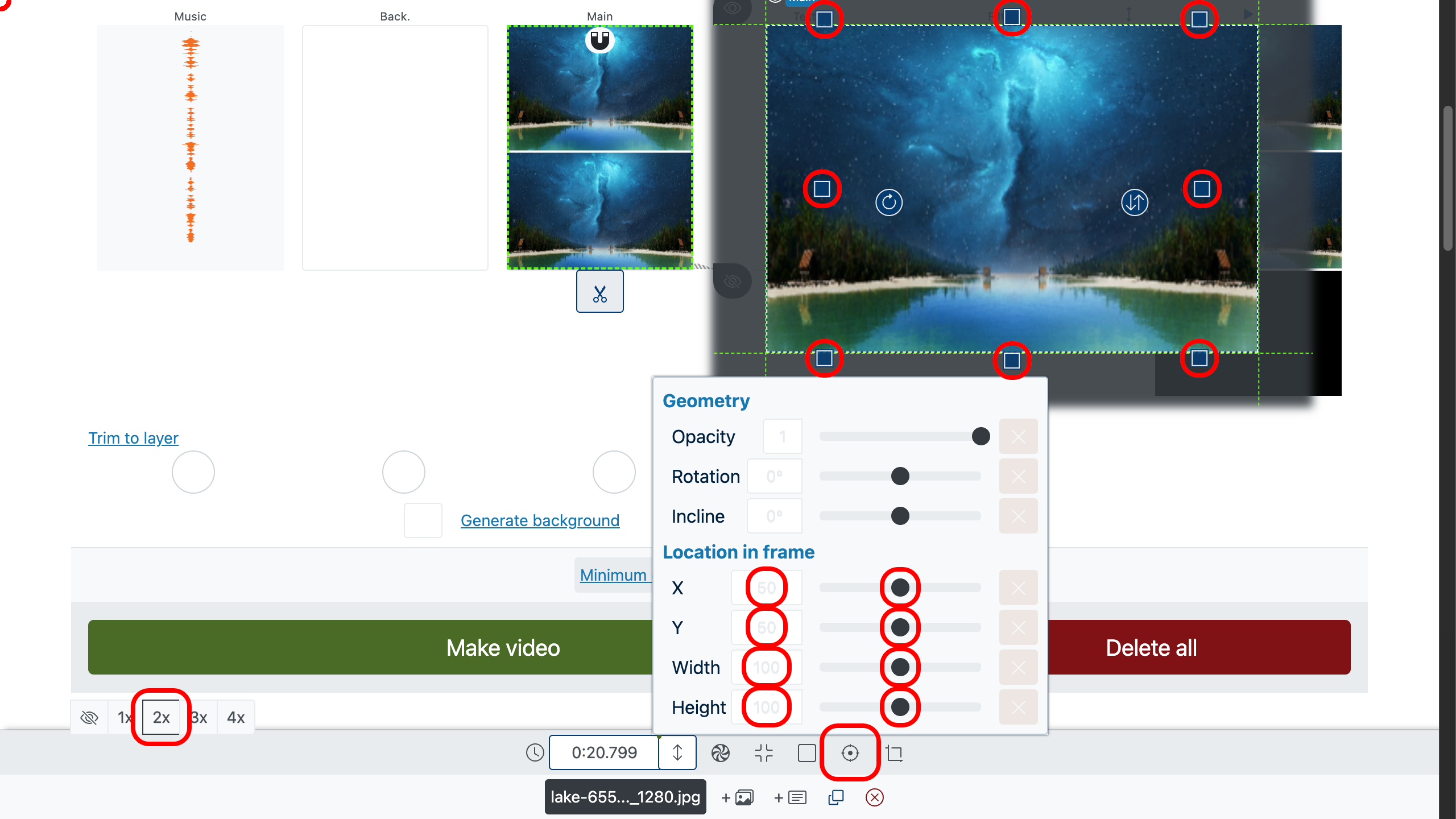
Vaihe 5: Leikkaa tai venytä musiikki kuvien pituuteen
Voit säätää musiikkia joustavasti: lyhennä raitaa vetämällä alku- ja loppuliukusäätimiä tai anna tarkat ajat käsin.
Haluatko, että musiikki on täsmälleen kuvien mittainen? Ota käyttöön "Trim to layer" kuvarivin alla. Vai päinvastoin — että kuvat vastaavat raidan pituutta? Venytä kuvat musiikin täyteen pituuteen tai ota "Trim to layer" käyttöön ääniraidan alla.

Vaihe 6: Säädä äänen sisään- ja uloshäivytys
Lisää musiikille pehmeä sisään- ja uloshäivytys — se tekee äänestä ammattimaisemman ja miellyttävämmän. Säätö onnistuu sekunneissa kätevillä liu'uilla.

Vaihe 7: Lisää tekstiä ja tehosteita
Lisää kuvatekstejä, otsikoita ja visuaalisia tehosteita korostaaksesi tärkeitä hetkiä, luodaksesi tunnelmaa ja vahvistaaksesi fiilistä. Näin videosta tulee paitsi kaunis myös ilmeikkäämpi.
Tehosteita voi soveltaa yhteen tiedostoon tai koko videoon kerralla — erityisellä tehosterivillä, kaksoisnapsauttamalla. Kätevää, jos haluat yhtenäisen tyylin tai suodattimen koko klipille.
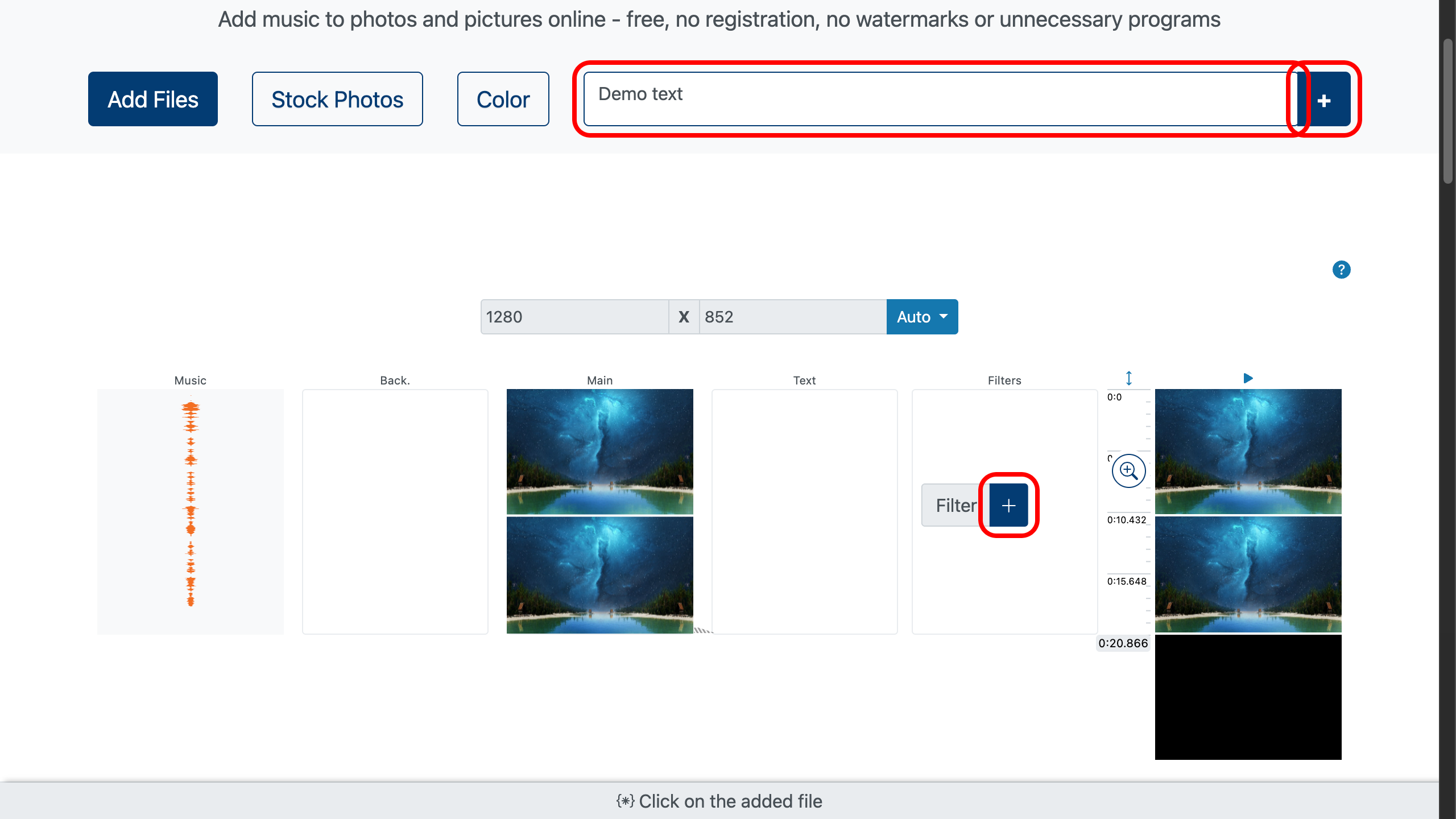
Vaihe 8: Esikatsele ja tallenna video
Voit valita myös halutun formaatin — pystysuuntainen TikTokia ja Instagramia varten tai vaakasuuntainen YouTubeen, jotta video näyttää täydelliseltä aiotulla alustalla.
Ennen lopullista tallennusta käytä esikatselua (kaksoisnapsauta oikealla videon aikajanalla haluttua kohtaa) — näin varmistat, että kaikki on kohdallaan, musiikki soi oikein ja siirtymät sekä tehosteet toimivat tarkoitetulla tavalla.
Kun olet tarkistanut, napsauta "Create Video" — ja videosi on pian valmis käyttöön ja julkaistavaksi.

Vinkkejä videon parantamiseen
- Valitse tunnelmaan sopiva musiikki — se voimistaa vaikutelmaa.
- Käytä kuvissa lyhyitä tekstejä tai sitaatteja, jotta videosta tulee ilmeikkäämpi.
- Pidä visuaalinen tyyli yhtenäisenä: värit, suodattimet, fontit.
- Älä kuormita videota liikaa — yksinkertaisuus näyttää usein paremmalta.
Musiikin lisääminen valokuvaan herättää kuvan eloon. Kerro tarinoita, jotka puhuvat enemmän kuin tuhat sanaa.